如何设置多列下拉菜单(快来看看怎么创建二级联动下拉菜单)
今天我们来介绍怎么设置二级联动下拉菜单。
如下图所示,公司有上装和下装的类型,每个商品都有XS-XXL型号。我们要根据表一在销售明细表的,商品类型、名称两列设置下拉菜单。

商品明细表
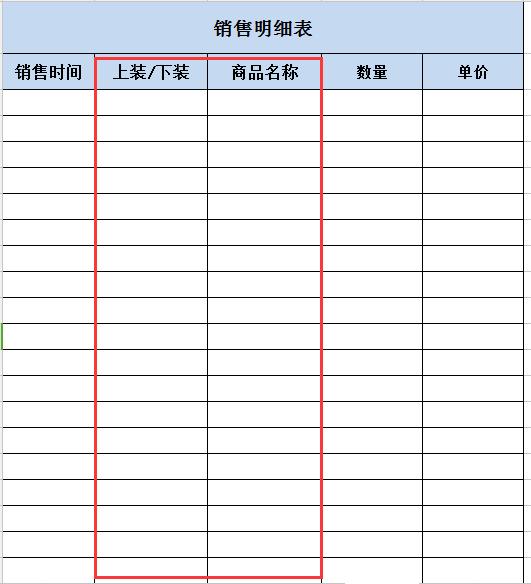
第一步、设置一级下拉菜单
这一步非常简单,在我们商品类型上装或下装设置下拉菜单。通过数据有效性-序列设置,如下图:
第二步、设置二级下拉菜单
因为商品名称是分为了上装、下装类别的,所以二级下拉菜单不像一级菜单那样通过简单的数据有效性设置就可以的,我们来看下下面的具体的步骤吧。

如上图示例,我是通过OFFSET函数来设置的,选中目标单元格—数据有效性—允许(序列),在来源输入OFFSET函数引用相关的单元格。
我用的公式是:“=OFFSET(Sheet2!$A$1,,MATCH($B2,Sheet2!$A$1:$B$1,0)-1,COUNTA(Sheet2!$A:$B)-1)”。引用的数据是商品明细表中的数据,所以是从A1单元格开始引用,。
函数:MATCH($B2,Sheet2!$A$1:$B$1,0)-1。用来计算需要偏移的列数。上装是在第一列,下装在第二列。通过MATCH函数查找上装、下装在表格中位于第几列。因为我们是从第一列开始引用的,所以当一级下拉菜单为上装时,列不用偏移;一级菜单为下装时,列要偏移一列,所以MATCH函数计算的结果需要减一。
函数:COUNTA(Sheet2!$A:$B)-1,用来计算需要引用的行,比如引用的是第一列上装列,所有的非空单元格用几行就引用几行的数据。
用OFFSET函数引用设置的二级菜单是动态菜单,当明细表上装、下装下属内容有增减时,二级下拉菜单也会自动增减,非常方便。

觉得有用的朋友欢迎点赞、关注哦!
,免责声明:本文仅代表文章作者的个人观点,与本站无关。其原创性、真实性以及文中陈述文字和内容未经本站证实,对本文以及其中全部或者部分内容文字的真实性、完整性和原创性本站不作任何保证或承诺,请读者仅作参考,并自行核实相关内容。文章投诉邮箱:anhduc.ph@yahoo.com






